Otthoni hálózat 101: Mi a port továbbítás?
A laikusok szempontjából a kikötői átirányítás egy olyan mód, amely lehetővé teszi az internetes forgalom gyorsabb és hatékonyabb áramlását egy adott számítógéphez vagy alkalmazáshoz. Ha videojátékokkal késett, vagy ha olyan alkalmazást (például Skype vagy Netflix) talált, amely nem tudott kapcsolódni a kiszolgálóhoz, a portok továbbítása segíthet.
A kikötői továbbítás technikai megértése érdekében segít megérteni, hogy az otthoni hálózat hogyan kommunikál az internetről. Ha nem törődsz vele, nyugodtan ugorj a router útján történő továbbításhoz.
IP-címek és hálózati címfordítás (NAT)
Minden internethez csatlakozó eszköznek saját IP címe van. Ezt az IP-címet használják, így a kiszolgáló tudja, hogy mely eszközzel küldjön információt ("csomagok").
Minden IP-címet tovább bontanak a portokba. Ezek a portok jelzik a készüléknek, hogy melyik csomagot kívánja elküldeni.
Ha például a számítógép a google.com webhelyet szeretné elérni, akkor csatlakozni fog a Google IP-címéhez: 74.125.224.72. Pontosabban, hogy a webes böngésző (például a Chrome) a Google webkiszolgálói alkalmazásához csatlakozhat, a 80-as porton keresztül csatlakozhat, amely a HTTP-információk (például weboldalak) küldéséhez használt szabványos port. Így, ha a böngésződet a Google.com webhelyen mutatod, valójában a 74.125.224.72 : 80 ( ipaddress: port ) kommunikációban áll.

Ha ez nem világos, akkor gondold át, mint egy levelet, amely egy 1000 alkalmazottal rendelkező irodaházba kerül. Az utca címét a borítékba helyezi a postaládába, de a postaláda nem fogja tudni, hogy az 1000 alkalmazott közül melyik kapja meg a levelet. Ezért adta meg a cím mellett az ATTN: főszerkesztő, . Így a postázószoba tudja, hogy Brian Burgesshez juttatja. Anélkül, hogy az ATTN, az e-mail fickónak fel kellett járnia a kockák felfelé és lefelé, és megkérdezné, hogy valaki elvárja-e az adott feladó leveleit. Lehet, hogy sosem találja meg a tervezett címzettet.
Otthonában az internethez csatlakozó eszköz valószínűleg az útválasztó. Mint egy irodaház postai irodája, az útválasztó közvetítő szerepet tölt be az otthonában és az interneten található számítógépek, okostelefonok és táblagépek között. Ennek eléréséhez a router privát IP-címeket rendel hozzá a hálózat minden egyes eszközéhez. Ezek a privát IP-címek nem láthatók az interneten. Inkább a számítógépe számára küldött csomagokat küldik az útválasztónak, amely meghatározza, hogy melyik számítógép megkapja. Ezt nevezik hálózati címfordításnak (NAT).
Port továbbítás
A NAT egyik korlátozása az, hogy az interneten lévő szerverek és ügyfelek nem tudják, hogy mi az a számítógép privát IP-címe. Tehát nem tudnak közvetlenül adatokat küldeni a számítógépére. Ehelyett el fogják küldeni az útválasztónak, és remélik, hogy minden rendben lesz. A közös alkalmazásokhoz, végül is ki lesz rendezve. De a kevésbé gyakori alkalmazásokhoz, például a játékokhoz és a peer-to-peer kliensekhez, előfordulhat, hogy az útválasztó nem tudja kitalálni, hogy melyik számítógépnek kell adatokat fogadnia, és a kapcsolat sikertelen lesz (visszatérés a küldőhöz). Itt jön be a kikötői átirányítás.
A port továbbítás az útválasztóban kifejezetten megmondja az útválasztónak, hogy küldjön adatokat egy adott porton egy adott számítógépre. Visszatérve a mailroom analógiájára, olyan lenne, mintha szervezeti diagramot küldene a postaládába az épületben dolgozó alkalmazottak összes nevével, osztályával és pozíciójával. Tehát ha egy levél érkezik az ATTN-be: a főszerkesztő, a , megnézhetik az org chartot, lásd Brian nevét a létra tetején (éppen Steve  ), és továbbítsa a csomagot neki. A port továbbítás két dolgot biztosít: (1) a csomag a megfelelő számítógéphez jut, és (2) a lehető leggyorsabban érkezik meg.
), és továbbítsa a csomagot neki. A port továbbítás két dolgot biztosít: (1) a csomag a megfelelő számítógéphez jut, és (2) a lehető leggyorsabban érkezik meg.
Ha például egy Minecraft kiszolgálót futtat az egyik számítógépről, az internetről érkező, az Minecraftra vonatkozó bejövő adatokat a 25565-ös porton küldi el. Tehát közölné az útválasztóval a 25565-ös portra küldött összes forgalmat a számítógépével az Minecraft szerver. Ha ezt nem tette meg, az útválasztó biztonsági okokból blokkolhatja a forgalmat.
Hogyan továbbítsa a portokat a routereden?
Az útválasztó portok továbbításának konkrét lépései kicsit eltérnek az útválasztó gyártmányától és modelljétől függően. Szerencsére a PortForward.com-ban résztvevők tömeges adatbázisokat állítottak össze a Port Forwarding Guides segítségével, gyakorlatilag minden forgalomirányító márkájához és modelljéhez. Csak válassza ki az útválasztó márkáját és az útválasztó modelljét, majd kattintson a Keresés gombra.

Jelenleg a Portforward.com a fizetett PFConfig szoftverét használja, amelyet nem használtam, így nem javasolhatom. A keresett kifejezés az Alapértelmezett útmutató, amelyet kissé eltemetve talál a keresés után.

A legtöbb útválasztó esetében az útválasztó IP-címét beírja a böngészőbe az adminisztrációs oldal eléréséhez. Ez általában 192.168.0.1 vagy 192.168.1.1. Meg kell adnia egy felhasználónevet és jelszót. Ez általában "admin" mindkettő számára. Ha ez nem működik, próbálkozzon a "root" vagy a "jelszó" segítségével, vagy hagyja üresen a felhasználónevet, és adja meg a "admin" jelszót. Még mindig tönkretett? Próbálja ki a routerpasswords.com webhelyet

Az Airport Extreme (ami nekem van), használnia kell az AirPort Utility-t. Az egyéb útválasztók más webes böngészőtől eltérő konfigurációs szoftvereket is igényelhetnek. A repülőtér-segédprogramban a router beállításához kattintson a Kézi beállítás gombra.
Innen megyek a Haladó lapra, és megyek a Port Mapping-ba . A fülei eltérőek lehetnek, például az alkalmazások és a játékok (Linksys).
Ezután adjon hozzá egy új portleképezési bejegyzést, szolgáltatást vagy port átirányítási bejegyzést (attól függően, hogy az útválasztó hogyan hívja). Meg kell adnia a következő információkat:
- Szerviznév: A portot használó alkalmazás leírása. Például: "Minecraft" vagy "Windows fájlmegosztás".
- Szolgáltatás típus (TCP / UDP): Válasszon TCP vagy UDP-t, attól függően, hogy mi az alkalmazás. A legtöbb high-end játék UDP-t használ, de mások TCP-t használnak (például Minecraft). Ha nincs szerencséje, próbáld ki a másikat.
- Port indítása / befejezõ port: Adja meg a portok sorát, hogy továbbítsa. Ha csak egy portot továbbít, adja meg ezt a portot mind a kezdő portba, mind a befejezett portmezőkbe. Alternatívaként egyes konfigurációk csak egy mezőt adnak meg a port beírásához. Ez a helyzet az Apple Airport Extreme esetében. Ebben a mezőben továbbra is megadhat egy tartományt, pl. 137-138.
- Privát IP-cím / kiszolgáló IP-címe: Adja meg az adatátvevõ számítógép IP-címét. Ez a router által megadott IP-cím. Olvassa el a helyi IP-cím meghatározásának módját.
Ismét ezek a lehetőségek kicsit másképp lesznek bemutatva minden egyes gyártmányhoz és modellhez. A PortForward.com erőforrásai hasznosak lesznek, mivel útmutatókat adnak az adott alkalmazásokhoz és az útválasztókhoz.
Csak illusztráció céljából az Airport Extreme képernyőképek az alábbiak:
A Port Mapping képernyő:

A Repülési Extrém számára, a TCP / UDP kiválasztása helyett, mindkettőt megadja. Az egyiket csak üresen hagyhatja.

Ne feledje elnevezni a szolgáltatást.

Port továbbítás konfigurálása
Számos ingyenes eszközzel ellenőrizheti a kikötői átirányítást:
- YouGetSignal - Port Forwarding Tester
- IPFingerPrints - Hálózati portszkennelési eszköz
- CanYouSeeMe.org - Az Open Port Check Tool

Előfordulhat, hogy újra kell indítania az útválasztót, miután hozzáadta a portot.
Ezenkívül vegye figyelembe, hogy ha a router helyesen port továbbításra kerül, a számítógép a Windows tűzfal vagy más biztonsági program segítségével blokkolhatja a portokat. A Windows tűzfalról bővebben az Austin bemutatójában olvashat a Program engedélyezéséről a Windows tűzfalon keresztül.
Segítségre van szüksége a port továbbítással kapcsolatban? Hagy egy megjegyzést és irányítom a megfelelő irányba!
[ Sergio Sanchez Lopez és Everaldo Coelho és YellowIcon (GPL) származtatott port továbbítása
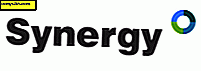

![A TextPlus használatával szabad szöveges üzeneteket küldhet iPhone használatával - iPod Touch [How-To]](http://comp24h.com/img/reviews/315/use-textplus-send-free-text-messages-using-an-iphone-ipod-touch.png)


